Windows Update後の自動再起動(強制再起動)を抑制する。 : ういすぷの記録帳
ういすぷの気ままに綴るブログです。
フィギュア、グッズ、カプセルトイ(ガチャ)、食玩、付録、ぬいぐるみ、購入の際の梱包写真、PCなどのハードウェア、他にもオリジナルのWebサービスなどをご紹介しています。
フィギュアは、少し前の物を多く更新しています。懐かしいなとか感じてもらえると嬉しいです。
ご意見・ご感想は、記事下にあるフォームまたは、こちらの問い合せフォームからご投稿ください。写真などのご利用につきましては、サイトについてをご覧下さい。
Windows Update後の自動再起動(強制再起動)を抑制する。
2014.11.15
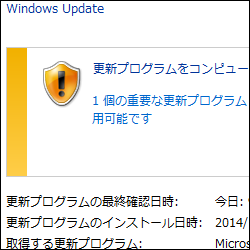
PCを起動していると、バックグラウンド(裏処理)で、自動的にWindows Updateが行なわれていると思います。
その際、有る時間になると自動的(強制的)に再起動されることがあります。
この自動再起動がくせ者で、データのダウンロードなどの何かしら長時間実行する処理をしている際にも、強制的に再起動されてしまいます。
この自動再起動を抑制したいと思います。
なお、Windows7でチェックしました。
利用されているエディションによって機能の制限がされているため、Professional、Enterprise、Ultimate のみご利用可能です。
□ やり方
1) ファイル名を指定して実行から「gpedit.msc」を入力し、OKまたはEnterキーを押します。
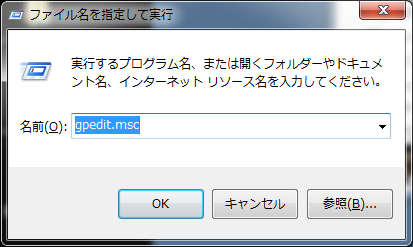
2) ローカル グループ ポリシー エディター が起動します。
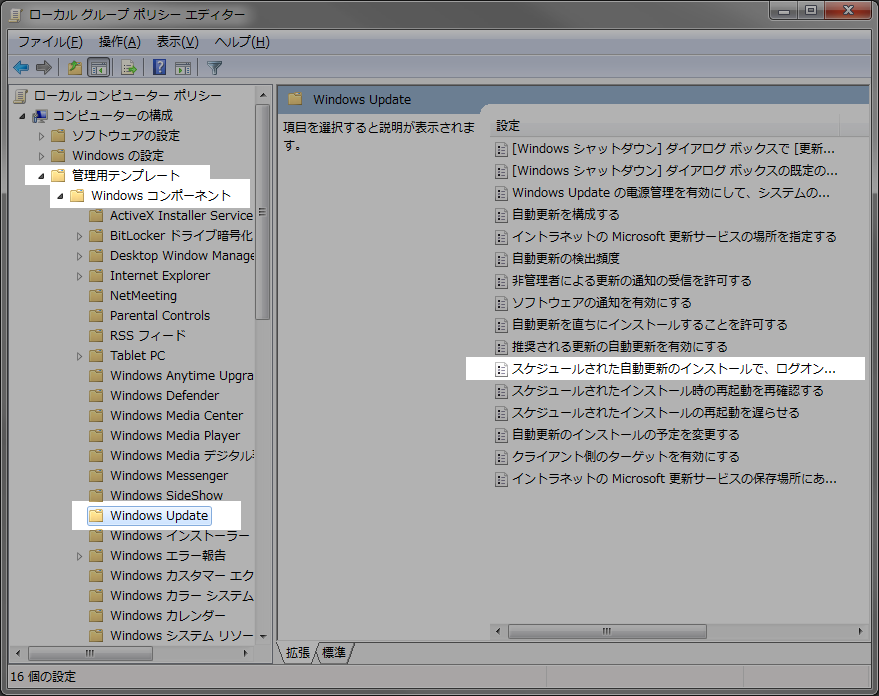
[コンピュータの構成] → [管理者テンプレート] → [Windows コンポーネント] → [Windows Update]
以上の流れでフォルダを移動します
3) 「スケジュールされた自動更新のインストールで、ログオンしているユーザがいる場合には自動的に再起動しない」という項目を選択し、ダブルクリックします。
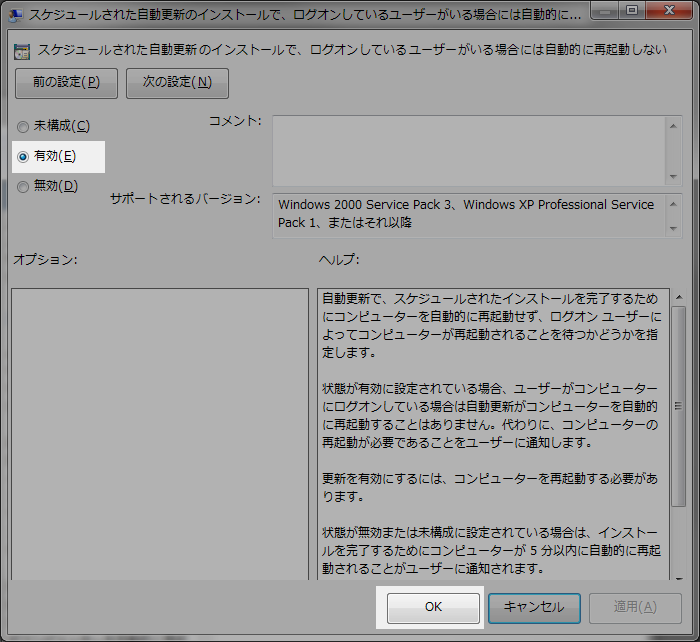
4) 「有効」にチェックを入れ、「OK」ボタンを押し、設定を保存します。
これで、自動的に行なわれる再起動が抑制されます。
ただし、いくつか注意点があります。(2)の中にある項目に「自動更新を構成する」という内容がありますが、この項目が「有効」になっていないと、自動再起動が抑制されません。
これは、「スケジュールされた自動更新のインストールで、ログオンしているユーザがいる場合には自動的に再起動しない」内の説明にもあります。『注: このポリシーは、自動更新がスケジュールされた更新のインストールを行うように構成されている場合にのみ適用されます。[自動更新を構成する] ポリシーが無効になっている場合は、このポリシーは効果はありません。』と書かれています。
※ ポリシーの状態を確認するには、ウインドウを大きくするか、スクロールして下さい。
この記事へのコメント
p
参考にさせてもらいました!ありがとうございます^^
2015/02/26(木)16:00:05



